ప్రతి కొన్ని సెకన్లకు యూట్యూబ్ వీడియోలు బఫర్ చేసినప్పుడు నిరాశ కలిగించలేదా? ఒక క్షణం మీరు ఒక ఫన్నీ వీడియోను చూసి నవ్వుతున్నారు మరియు తరువాతి మీరు అంతం లేని స్పిన్నింగ్ వీల్ని చూస్తున్నారు! సరే, మీరు ఈ రకమైన బాధలను భరించకూడదు ఎందుకంటే YouTube నెమ్మదిగా బఫరింగ్ను పరిష్కరించడానికి చాలా మార్గాలు ఉన్నాయి.
నా కంప్యూటర్లో యూట్యూబ్ ఎందుకు నెమ్మదిగా ఉంది?
యూట్యూబ్లో వీడియోలను బఫరింగ్ చేయడం వల్ల అనేక సమస్యలు వస్తాయి. వీటిలో ఇంటర్నెట్ రౌటర్, బ్రౌజర్ కాష్ మరియు సర్వర్తో సమస్యలు ఉన్నాయి. చింతించకండి ఎందుకంటే దీన్ని పరిష్కరించడానికి సహాయపడే మా స్లీవ్స్లో కొన్ని ఉపాయాలు ఉన్నాయి. పిసిలో యూట్యూబ్ వీడియోలను ఉచితంగా ఎలా వేగవంతం చేయాలో తెలుసుకోవాలంటే ఈ క్రింది మా చిట్కాలను చూడండి.
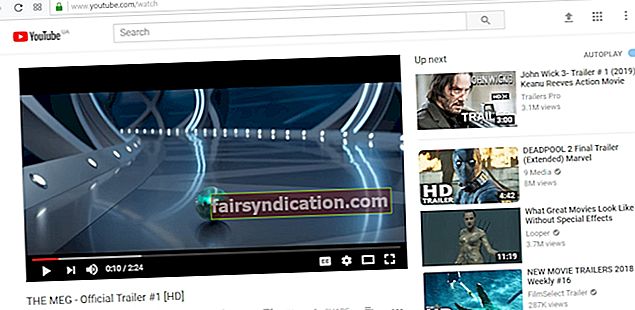
విధానం 1: వీడియో URL ని మార్చడం
ఈ ట్రిక్ నమ్మదగనిదిగా అనిపించవచ్చు, కాని చాలా మంది వినియోగదారులు దీనిని పని చేయడానికి పరీక్షించారు. ఇది YouTube బ్రౌజింగ్ వేగాన్ని ఎలా పెంచుతుందనే దానిపై ఖచ్చితమైన వివరణ లేదు. ఏదేమైనా, అధికారిక సైట్ (www.youtube.com) తో పోలిస్తే కొన్ని సర్వర్లు తేలికైన లోడ్ కలిగి ఉండటం దీనికి కారణం కావచ్చు. ఇలా చెప్పడంతో, క్రింది సూచనలను అనుసరించండి:
- మీరు చూడాలనుకుంటున్న YouTube వీడియోను తెరవండి.
- చిరునామా పట్టీకి వెళ్లి “www” ని “ca” తో భర్తీ చేయండి (కోట్స్ లేవు). ఎంటర్ నొక్కండి. దిగువ ఉదాహరణను చూడండి:
ఈ URL ని భర్తీ చేయండి:
//www.youtube.com/watch?v=Q0CbN8sfihY
దీనితో:
//ca.youtube.com/watch?v=Q0CbN8sfihY
విధానం 2: వీడియో యొక్క నాణ్యత సెట్టింగులను తగ్గించడం
యూట్యూబ్ వీడియోల లోడింగ్ సమయాన్ని వేగవంతం చేయడానికి గూగుల్ ఎల్లప్పుడూ మార్గాలను అన్వేషిస్తుందనేది నిజం. అయినప్పటికీ, భారీ ట్రాఫిక్ కారణంగా, సర్వర్ లోపాలు ఇప్పటికీ సంభవిస్తాయి. దురదృష్టవశాత్తు, ట్రాఫిక్ మెరుగుపరచడానికి మీరు ఏమీ చేయలేరు. అయితే, లోడింగ్ సమయాన్ని తగ్గించడానికి మీరు వీడియో యొక్క నాణ్యత స్థాయిని మార్చడానికి ఎంచుకోవచ్చు. దిగువ దశలను అనుసరించండి:
- యూట్యూబ్కు వెళ్లి మీరు చూడాలనుకుంటున్న వీడియో కోసం శోధించండి.
- వీడియో విండో యొక్క కుడి దిగువ మూలలో కనిపించే సెట్టింగుల చిహ్నాన్ని క్లిక్ చేయండి.
- నాణ్యతను క్లిక్ చేసి, ఆపై నాణ్యతను తక్కువ స్థాయికి సెట్ చేయండి.
- వీడియో ఇప్పటికీ బఫర్ అయితే, ఇంకా తక్కువ నాణ్యత స్థాయిని ఎంచుకోండి.
విధానం 3: బ్రౌజర్ కాష్ను తొలగిస్తోంది
మీరు మా మునుపటి చిట్కాను ప్రయత్నించినప్పటికీ, వీడియో ఇంకా బఫర్ అవుతుంటే, మీ బ్రౌజర్ కాష్ను క్లియర్ చేయాలని మేము సిఫార్సు చేస్తున్నాము. ఆదర్శవంతంగా, బ్రౌజర్ కాష్ సైట్ యొక్క లోడింగ్ ప్రక్రియను వేగవంతం చేయాలి. అయితే, మీరు ఒక నిర్దిష్ట పేజీని ఎంత ఎక్కువ సందర్శిస్తే, మీ బ్రౌజర్ నిల్వ చేసే తాత్కాలిక డేటా. అంతేకాక, “నా కంప్యూటర్లో యూట్యూబ్ ఎందుకు నెమ్మదిగా ఉంది?” అనే ప్రశ్నకు ఇది సమాధానం కావచ్చు. కాబట్టి, మీ బ్రౌజింగ్ వేగాన్ని ఆప్టిమైజ్ చేయడానికి మీరు ఎప్పటికప్పుడు కాష్ను క్లియర్ చేయాలని మేము సూచిస్తున్నాము.
కాష్ క్లియర్ చేసే దశలు మీరు ఉపయోగిస్తున్న బ్రౌజర్పై ఆధారపడి ఉంటాయని గుర్తుంచుకోండి. ఈ గైడ్ కోసం, మేము Google Chrome మరియు మొజిల్లా ఫైర్ఫాక్స్ సూచనలను పంచుకుంటాము.
గూగుల్ క్రోమ్:
- మీ బ్రౌజర్లో, నిలువుగా సమలేఖనం చేయబడిన మూడు చుక్కల వలె కనిపించే మరిన్ని ఎంపికల బటన్ను క్లిక్ చేయండి.
- డ్రాప్-డౌన్ జాబితాలో, మరిన్ని సాధనాలు క్లిక్ చేయండి.
- మరొక జాబితా కనిపిస్తుంది. బ్రౌజింగ్ డేటాను క్లియర్ చేయి క్లిక్ చేయండి.
- మీరు మీ బ్రౌజింగ్ చరిత్ర మరియు ఇతర డేటాను ఉంచడానికి ఎంచుకోవచ్చు. మీరు “కాష్ చేసిన చిత్రాలు మరియు ఫైల్లు” పక్కన ఉన్న చెక్బాక్స్ను క్లిక్ చేశారని నిర్ధారించుకోండి.
- నిర్మూలించిన కాల ఎంపికలలో, “సమయం ప్రారంభం” ఎంచుకోండి.
- బ్రౌజింగ్ డేటాను క్లియర్ బటన్ క్లిక్ చేయండి.
- మీ బ్రౌజర్ను పున art ప్రారంభించి, మళ్లీ YouTube వీడియోలను ప్లే చేయడానికి ప్రయత్నించండి.
మొజిల్లా ఫైర్ ఫాక్స్:
- మీ బ్రౌజర్లోని మరిన్ని ఎంపికల బటన్ను క్లిక్ చేయండి. ఇది నిలువుగా సమలేఖనం చేయబడిన మూడు డాష్లలా ఉండాలి.
- డ్రాప్-డౌన్ జాబితా నుండి, లైబ్రరీని ఎంచుకోండి.
- చరిత్రను క్లిక్ చేసి, ఆపై ఇటీవలి చరిత్రను క్లియర్ చేయి ఎంచుకోండి.
- అవి ఎంపిక తీసివేయబడితే, కుకీలు మరియు కాష్ పక్కన ఉన్న పెట్టెలను తనిఖీ చేయండి.
- ఇప్పుడు క్లియర్ బటన్ క్లిక్ చేయండి.
- మీ బ్రౌజర్ను పున art ప్రారంభించి, వీడియో ఇంకా బఫర్ అవుతుందో లేదో తనిఖీ చేయండి.
విధానం 4: మీ కంప్యూటర్ పనితీరును మెరుగుపరచడం
మేము పంచుకున్న చాలా పద్ధతులకు మీ బ్రౌజర్తో సంబంధం ఉంది. అయితే, కొన్ని సందర్భాల్లో, సమస్యకు మూల కారణం కంప్యూటర్లోనే ఉంటుంది. అందుకని, ఆస్లాజిక్స్ బూస్ట్స్పీడ్ వంటి ఒక-క్లిక్ పరిష్కారాన్ని ఉపయోగించమని మేము సిఫార్సు చేస్తున్నాము. జంక్ ఫైల్స్, తాత్కాలిక ఫైల్స్ మరియు వెబ్ బ్రౌజర్ కాష్లను స్వయంచాలకంగా క్లియర్ చేయడం ద్వారా మీ కంప్యూటర్ వేగంగా మరియు స్థిరంగా ఉంటుందని ఈ సాధనం నిర్ధారిస్తుంది. ఆ ప్రక్కన, ఈ ప్రోగ్రామ్ మీ ఇంటర్నెట్ కనెక్షన్ సెట్టింగులను కూడా సర్దుబాటు చేస్తుంది, కాబట్టి మీరు వేగంగా డౌన్లోడ్లు మరియు సున్నితమైన బ్రౌజింగ్ను ఆస్వాదించవచ్చు.
ఈ సమస్యను పరిష్కరించడానికి మీరు ఇతర పద్ధతులను సూచించగలరా?
దిగువ వ్యాఖ్యలలో మాకు తెలియజేయండి!









